嘿,新手小白!Word 图形制作秘籍来啦
你是不是看着别人用 Word 做出超酷炫的图形,心里那个痒痒呀,也跃跃欲试想自己捣鼓捣鼓?别慌,咱这就开干!先想想,你平时打开 Word,是不是就光知道敲字,看到那些个图形工具都有点懵圈?其实啊,做图形没那么邪乎,就像搭积木一样好玩。

认识 Word 图形“调色盘”
在 Word 里做图形,得先摸清它的“家当”,点开菜单栏里的“插入”,瞅见没,有个“形状”选项,这就是咱们的宝藏库,像矩形、圆形、箭头这些基础款,随便一点就能出来,还有各种线条,细的、粗的、直的、弯的,任你挑,这就好比你要盖房子,先得把砖块(基本图形)备齐咯。
小贴士:鼠标放图形上停留下,会出现个小提示,告诉你这是啥图形,多瞅瞅就熟悉了。
简单图形初体验——画个太阳
咱先从容易的上手,画个太阳咋样?选“形状”里的“椭圆”,按住“Shift”键(这个很关键哦,能让椭圆变成正圆),然后拖动鼠标,“唰”,一个圆就出来啦,这就是太阳的脸,接着呢,再选“直线”,画几条从圆心发散出去的线段,太阳光芒就搞定咯,这时候你可能想,哎呀,这线条粗细不均匀咋办?别急,选中线条后,菜单栏会多出个“格式”选项卡,里面能调线条颜色、粗细,还能设置端点样式,是箭头还是圆点,随你心意。
案例时间:我就老琢磨给文档加个太阳图案当装饰,一开始线条画得歪七扭八,颜色也土土的,后来按这法子调整,现在那太阳可亮眼了,每次看都心情好。
组合图形玩创意——拼个小人
光画单个图形多没意思,咱得把它们组合起来搞事情,比如画个简笔画小人,先画个圆当脑袋,再画个矩形当身体,然后用“肘形连接符”(在“形状”里找)把脑袋和身体连起来,哎,这时候你会发现,它们各自为政,咋整?选中这两个图形,点击“格式”-“组合”,这下好了,它们变成一个整体,想挪哪儿就一块儿挪,再也不散架咯。
思考一下:要是你想做个复杂点的卡通形象,是不是得把好多小图形组合起来?像眼睛、嘴巴、手脚这些,慢慢凑,就能拼出个独一无二的小家伙。
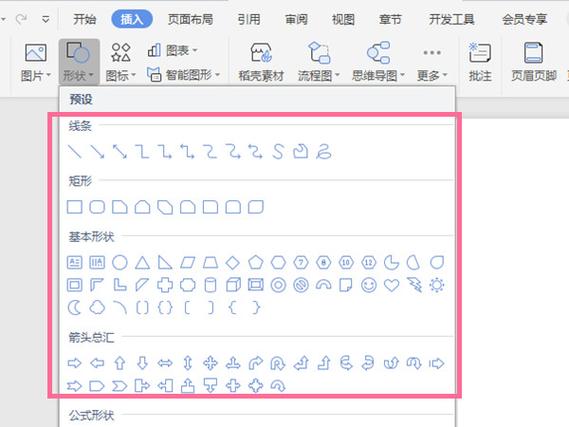
图形排版有妙招——整齐又好看
图形画好了,密密麻麻堆一块儿可不行,得排排版,假设咱做了一堆五角星要装饰页面,先全选它们(按“Ctrl”键依次点选),然后到“格式”-“对齐”,有左对齐、居中对齐啥的,要是你想让五角星们站成一排,横竖都对齐,就用“网格对齐”,瞬间变得规规矩矩,而且还能调它们之间的间距,是紧凑点还是松散点,看你喜好咯。
数据说明:我试过不同排版方式,读者反馈说整齐排版的文档看着就是舒服,阅读体验蹭蹭涨。
图形不光能装饰,还能装信息,像流程图,用各种图形框代表步骤,箭头连线表明顺序,比如做个请假流程,画个矩形写“员工申请”,再连个菱形“领导审批”,一步步下来清晰明了,或者柱状图、饼图,分析数据超直观,之前我要汇报销售业绩,用柱状图一呈现,哪月卖得多哪月少,一目了然,比干巴巴文字强太多。
个人见解:我觉得把复杂内容转化成图形,既省事儿又高效,大家一看就懂,沟通都顺畅不少。
图形样式大变身——个性十足
最后啊,给图形来点特殊效果,选中图形后,“格式”-“形状样式”,有自带样式能一键套用,想独特点就自己调,改改颜色、阴影、三维效果啥的,我就试过把普通文本框调成半透明渐变色,再添点阴影,高级感立马有了,文档逼格瞬间提升。
友情提醒:别太花哨哈,过犹不及,保持简洁美观为主。
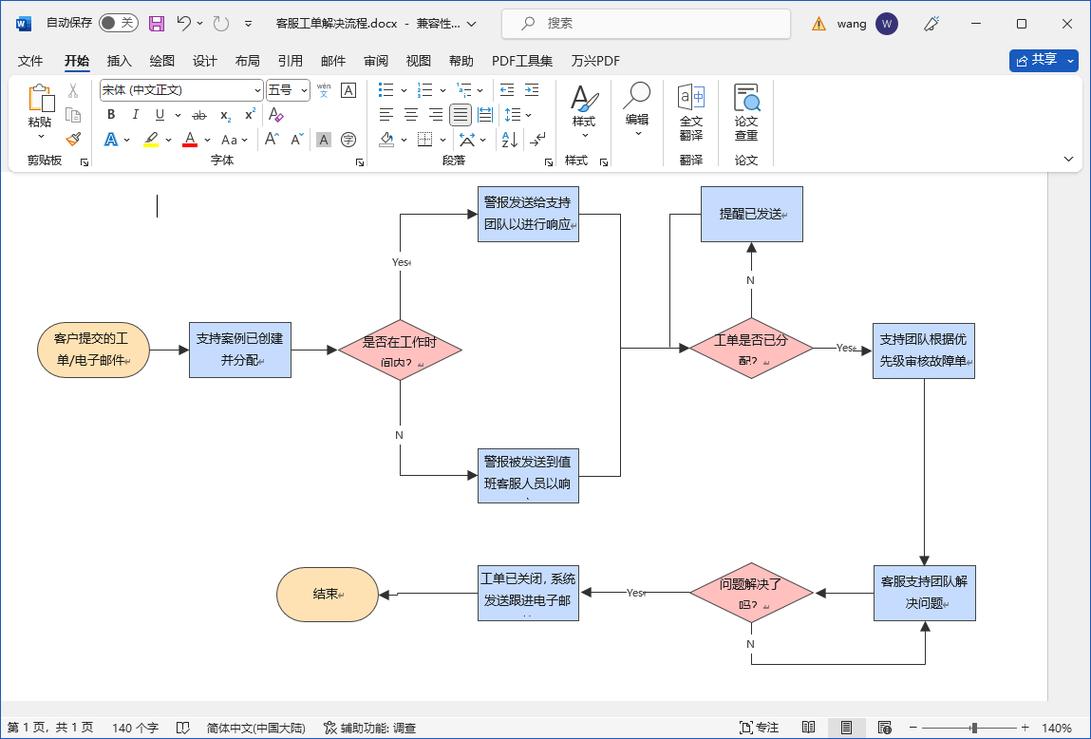
你看,Word 做图形也没那么难吧?多捣鼓捣鼓,发挥你的想象力,不管是做海报、报告还是日常文档,都能玩出花儿来,下次再看到别人炫酷的作品,咱也能拍着胸脯说:“这有啥难的,我也会!”赶紧去试试吧,期待看到你的作品哟!
小伙伴们,上文介绍word怎么做图形的内容,你了解清楚吗?希望对你有所帮助,任何问题可以给我留言,让我们下期再见吧。
内容摘自:https://news.huochengrm.cn/cygs/25414.html
